3 maneiras | Como editar PDF protegido no Windows/Mac
Leonardo atualizou em 19/09/2024 para Tutoriais do PDF Editor | Mais Artigos
Proteger um arquivo PDF com senha e restringir o acesso a apenas alguns usuários é sempre uma forma profissional de trabalhar. Mas às vezes, você ou outras pessoas podem precisar editar um documento PDF seguro, mas não sabem como fazê-lo.
Se você precisa de um software confiável que possa ajudá-lo a editar um arquivo seguro sem problemas cibernéticos, esta é a sua parada. Aqui você encontrará alguns softwares eficientes que podem permitir acessar, editar e imprimir PDFs protegidos . Além disso, há um guia passo a passo sobre como editar PDF seguro para demonstrar cada software. Vamos começar!
- Parte 1. Como editar PDFs bloqueados com o EaseUS PDF Editor
- Parte 2. Como editar PDF protegido com Adobe Acrobat
- Parte 3. Como editar um arquivo PDF seguro online
Como editar PDFs bloqueados com o EaseUS PDF Editor
O mercado digital repleto de software pode ajudá-lo a editar um arquivo bloqueado, mas apenas alguns podem atender às suas reivindicações. O melhor software que permite editar um arquivo bloqueado com facilidade e rapidez é o EaseUS PDF Editor .
Existem também muitas outras funções que este software pode realizar. Por exemplo, permite escrever comentários e notas, assinar documentos e adicionar formas a arquivos PDF com facilidade. Além disso, você pode criar formulários do zero ou usando templos já disponíveis, preenchê-los e compartilhá-los com segurança com outras pessoas.
Além do mais, se você tiver arquivos em outros formatos, poderá convertê-los em PDF e vice-versa. Sua segurança e conversão são recursos muito necessários e nos quais vale a pena confiar.
Características:
- Imprima PDF sem margens no Windows PC
- Proteja o PDF contra acesso indesejado com uma senha
- Adicione assinaturas digitais a arquivos PDF
- Gerencie facilmente a confusão de seus arquivos PDF
- Execute compactação de imagem e digitalização OCR
Abaixo é demonstrado um guia passo a passo sobre como editar um PDF bloqueado usando este software.
Passo 1. Inicie o EaseUS PDF Editor e clique em "Abrir" para importar o arquivo PDF protegido por senha.

Passo 2. Clique em “Remover senha” na próxima janela. Quando aparecer uma janela pop-up perguntando se você tem certeza de remover a segurança, clique em "Sim". Em seguida, clique no botão "Salvar". E a senha será removida.
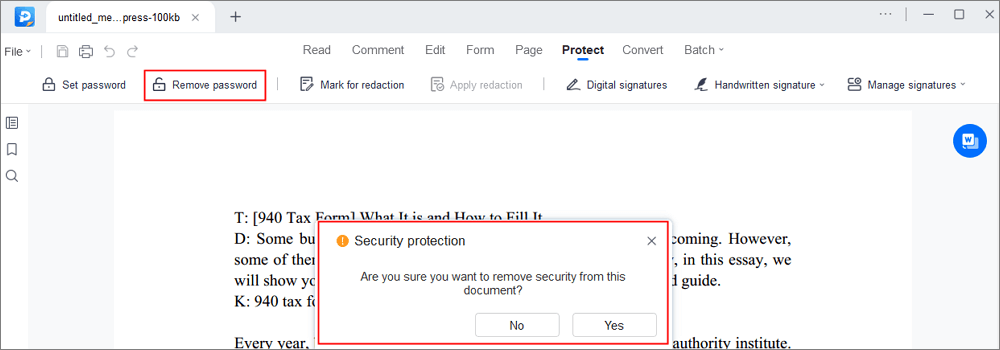
Passo 3. Caso queira salvar o arquivo desprotegido em outros formatos, basta clicar em “Converter” no menu superior. Você pode optar por exportá-lo para Word, Excel, PPT, TXT, HTML e até mesmo arquivos de imagem.
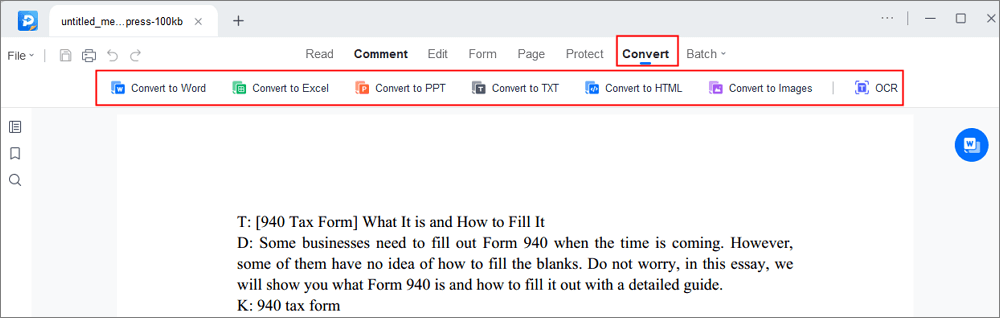
Como editar PDF protegido com Adobe Acrobat
Adobe Acrobat é um ótimo software quando se trata de editar arquivos PDF protegidos ou qualquer operação de PDF. Praticamente ganhou a pretensão de ser o único software que pode trabalhar com todos os tipos de conteúdo PDF, incluindo formulários e multimídia.
Com este software, você pode adicionar comentários, notas, assinaturas digitais e marcações a um documento PDF. Além disso, você também pode criar formulários, assinar documentos, redigir ou fazer outras edições nos PDFs.
Mais importante ainda, a Adobe permite que você edite um PDF seguro com facilidade e rapidez. Vamos descobrir como!
Passo 1. Abra este programa no seu dispositivo. Abra o PDF seguro que deseja editar no Adobe.
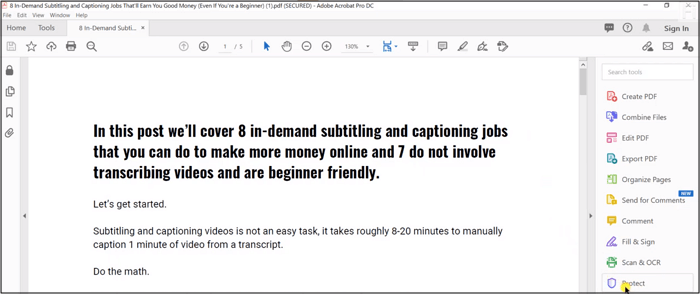
Passo 2. Após ter acesso à senha do arquivo, os arquivos protegidos digitam a senha na caixa Digite a senha. Clique em Ferramentas > Proteger > Criptografar > Remover Segurança.
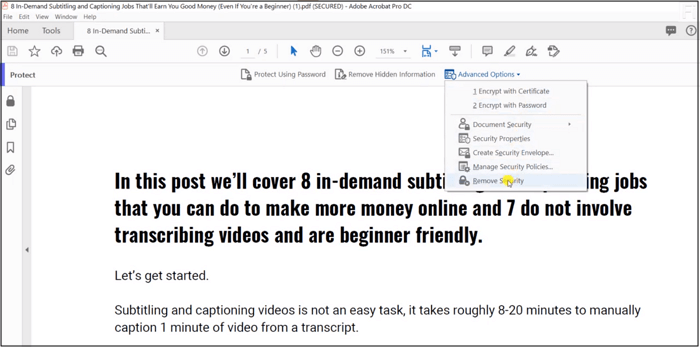
Etapa 3. Agora clique em arquivo> Salvar como e escolha PDF no menu para salvá-lo em seu dispositivo.
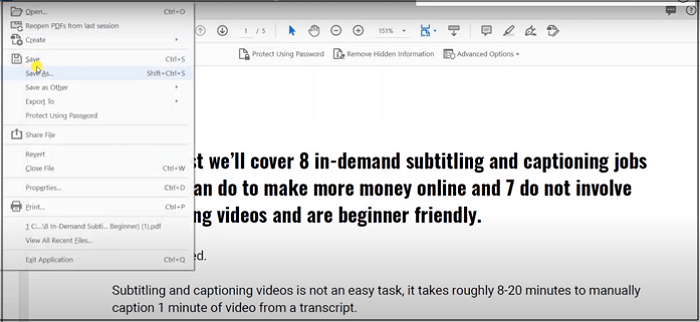
Como editar um arquivo PDF seguro online
Small PDF é um software PDF dedicado que funciona tanto online quanto offline. Inclui 21 ferramentas para compactar, editar e converter PDFs. Usando este software, você pode transformar formatos de arquivo de e para PDF. Você pode mesclar arquivos PDF em um documento unificado. Além disso, permite que você assine arquivos PDF eletronicamente, preencha formulários on-line e solicite que as pessoas assinem. Se o tamanho do seu PDF não for adequado, você pode compactá-lo sem comprometer a qualidade.
Além disso, permite alterar o formato da imagem entre JPG, PNG, BMP, GIF e TIFF.
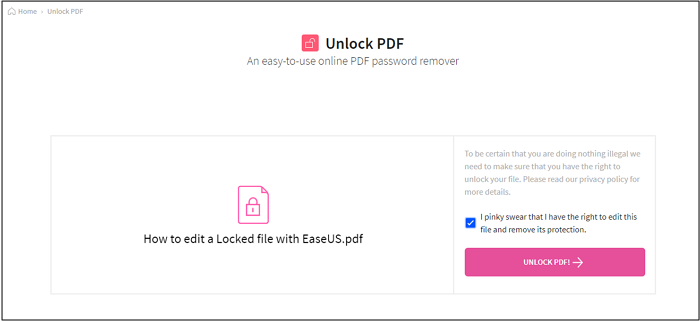
Vamos para o tutorial passo a passo sobre como editar um PDF seguro online usando Small PDF:
Passo 1. Acesse o site Small PDF. Clique em Desbloquear PDF agora e selecione o arquivo que deseja editar.
Passo 2. Você deve marcar a caixa para iniciar o processo. O processo levará alguns segundos para ser concluído se o seu arquivo não tiver criptografia. Caso o seu arquivo possua criptografia, digite a senha na opção “Digite a senha”. Isso irá desbloquear seu arquivo.
Etapa 3. Clique no ícone Editar quando o arquivo estiver pronto para download. Edite o conteúdo.
Passo 4. Depois de terminar a edição, clique em Baixar e salve-o em seu dispositivo.
O resultado final
A necessidade de editar PDFs seguros pode surgir várias vezes por mês, especialmente se o seu trabalho incluir PDFs. Mas editar seu conteúdo importante com qualquer ferramenta online que você encontrar não é inteligente. Você deve confiar apenas naquele software comprovadamente bom. Os mencionados acima são globalmente confiáveis e aclamados há muito tempo.
Para ser mais específico, o Adobe Acrobat pode editar arquivos PDF protegidos offline. Ao mesmo tempo, o Small PDF pode fazer isso online ou offline. Se você lida com PDFs durante o maior horário de trabalho, opte pelo EaseUS PDF Editor. Este software possui uma ampla gama de ferramentas para operação de PDF. Experimente agora!


